Kuinka saada S-Off helposti HTC One M8:ssa?
Yksi parhaista Android-pohjaisista mobiililaitteista ei ole kukaan muu kuin HTC One M8. Se on varustettu huippuluokan teknisillä ominaisuuksilla ja ominaisuuksilla, jotka täydentävät laitteen erinomaista suorituskykyä, joten saat kaikki edistyneet Android-käyttäjät enemmän kuin mielellään käyttämään sitä. Kuitenkin, jotta voit hyödyntää tätä Android-laitetta täysimääräisesti, sinun tulee harkita HTC One M8 S-Off -menettelyä sen sisäisen toiminnan vapauttamiseksi, jotta voit suorittaa muita mukautuksia ja toimintoja.
Termi ‘S-Off’ saattaa saada sinut hämmennyksen ja pelottelun pyörteeseen, mutta se on todella helppo saada ja työskennellä.
Osa 1: Mikä on S-Off?
Oletusarvoisesti HTC varustaa laitteensa suojausprotokollalla, joka vaihtelee välillä S-ON ja S-OFF. Suojausprotokolla asettaa lipun laitteen radioon, joka tarkistaa minkä tahansa laiteohjelmiston allekirjoituskuvat ennen kuin se ‘tyhjentää’ sen asennusta varten laitteen järjestelmämuistiin. Siksi et voi mukauttaa mitään laitteesi osia: ROM-levyjä, splash-kuvia, palautusta jne. se myös rajoittaa pääsyä sen NAND-flash-muistiin.
Aktivoimalla S-OFF allekirjoitusprotokolla ohitetaan, jotta voit maksimoida mukauttamisen Android-laitteellasi. HTC M8 S-OFF vähentää pääsyn rajoituksia laitteen NAND-flash-muistiin niin, että kaikki osiot, mukaan lukien ‘/system’, ovat kirjoitustilassa Androidin käynnistyksen aikana.
Osa 2: Varmuuskopioi tiedot ennen S-Offin aloittamista
Ennen kuin otat S-OFF HTC One M8 -puhelimen käyttöön, on parasta varmuuskopioida laitteesi tiedot. Tiedätkö, siltä varalta, että räätälöintiyrityksesi menevät happamaan.
Laitteesi varmuuskopiointi on suhteellisen helppo tehtävä, varsinkin jos sinulla on apua DrFoneTool Toolkit for Androidista – Data Backup & Restore. Se on joustava Android-varmuuskopiointi- ja palautusohjelmisto, jonka avulla käyttäjät voivat varmuuskopioida ja palauttaa erityyppisiä tietoja, kuten kalenterin, puheluhistorian, gallerian, videon, viestit, yhteystiedot, äänen, sovellukset ja jopa sovellustiedot juurtuneista laitteista, joita voit esikatsella ja palauttaa. valikoivasti viedä. Se tukee yli 8000 Android-laitetta, mukaan lukien HTC.
Kuinka voit varmuuskopioida HTC One M8 -puhelimesi ennen S-offin ottamista?
Varmuuskopioi tiedot HTC One M8:sta
- Käynnistä ohjelmisto ja valitse valikosta Data Backup & Restore.
- Yhdistä HTC One M8 tietokoneeseesi USB-kaapelilla; varmista, että USB-virheenkorjaus on käytössä laitteessasi. Näkyviin tulee ponnahdusviesti, jos käytät Android 4.2.2:ta tai uudempaa laitetta – napauta OK-komentopainiketta.
- Kun HTC One M8 on liitetty, valitse tiedostot, jotka haluat varmuuskopioida. Kun olet tehnyt valintasi, napsauta ‘Varmuuskopioi’ -painiketta aloittaaksesi prosessin.
- Tämä prosessi kestää muutaman minuutin – varmista, että pidät laitteesi ja tietokoneesi kytkettynä koko prosessin ajan.
- Näet varmuuskopioidut tiedostot, kun varmuuskopiointi on valmis, napsauttamalla Näytä varmuuskopio -painiketta.


Huomautus: jos sinulla on ollut ongelmia laitteen varmuuskopioinnissa aiemmin, voit tarkistaa varmuuskopiointihistoriasi yleiskatsauksen napsauttamalla Näytä varmuuskopiointihistoria -painiketta.



Palauta tiedot HTC One M8:ssa
Kun olet tehnyt mukautuksen ja haluat palauttaa tietosi takaisin tietokoneellesi, toimi seuraavasti:
- Käynnistä ohjelmisto ja napsauta ‘Data Backup & Restore’ -valikkoa. Yhdistä HTC One M8 ja tietokone USB-kaapelilla. Napsauta Palauta-painiketta.
- Ohjelmisto näyttää luettelon tiedostoista, jotka olet varmuuskopioinut oletuksena. Napsauta avattavaa luetteloa valitaksesi varmuuskopiotiedoston, joka on päivätty pidemmälle.
-
Voit esikatsella jokaista varmuuskopioimaasi tiedostoa, jotta voit määrittää, ovatko ne tiedostoja, jotka haluat palauttaa.
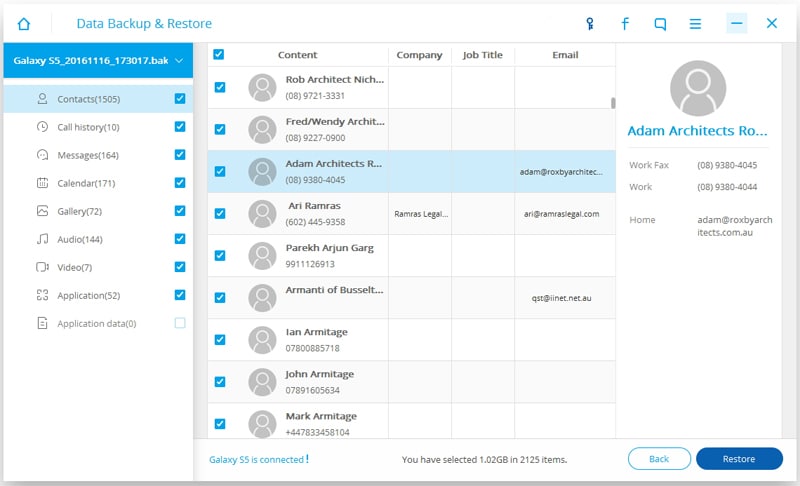
Prosessi kestää useita minuutteja, joten älä irrota HTC One M8 -puhelinta tai käytä puhelimen hallintasovelluksia tai ohjelmistoja.
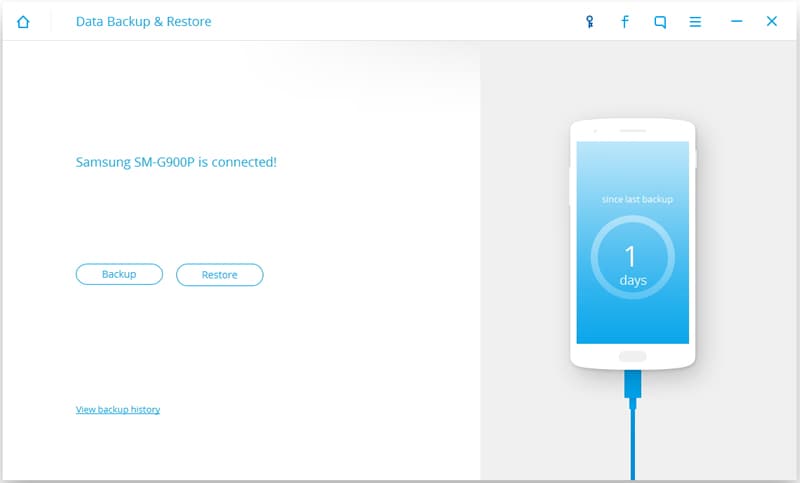
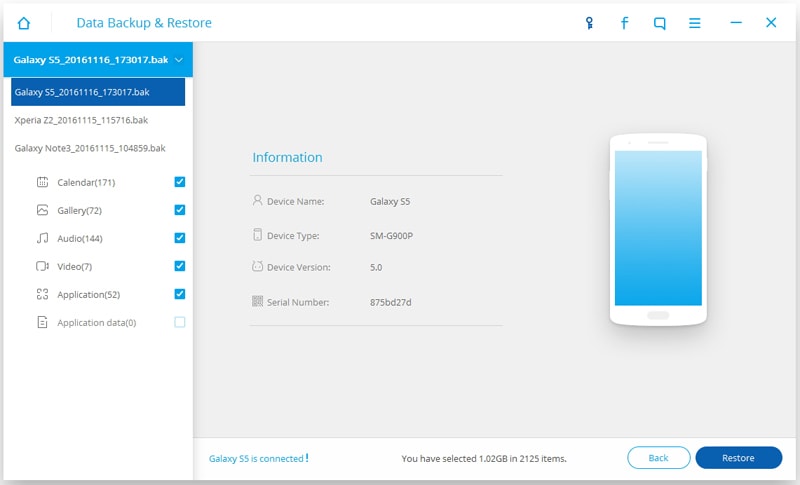
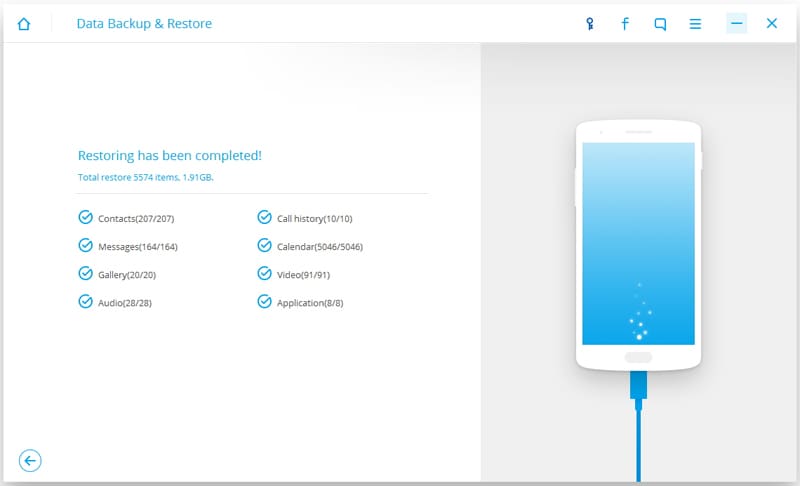
Osa 3: Askel askeleelta päästäksesi irti HTC M8:sta
Mitä tarvitsisit
On useita kohteita, jotka sinun täytyy jatkaa:
- Varmista, että sinulla on lukitsematon käynnistyslatain, jossa on mukautettu palautusprosessi.
- Poista HTC Sync, jotta se ei häiritse työkalua, jonka sinun on otettava S-OFF käyttöön.
- Aktivoi USB-virheenkorjaus.
- Poista kaikki suojausasetukset valitsemalla Asetukset > Suojaus.
- Poista ‘Fast boot’ -tila käytöstä siirtymällä kohtaan Asetukset > Virran/akun hallinta.
- Varmista yhteensopivuuden varmistamiseksi, että laitteesi käyttää USB2.0:aa USB3.0:n sijaan.
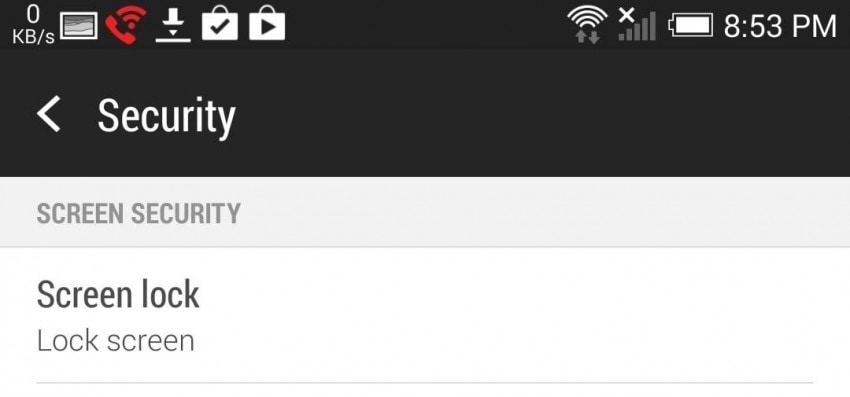

Kytke S-OFF päälle
- Liitä HTC One M8 tietokoneeseen tai kannettavaan tietokoneeseen ja käynnistä pääte. Sinun on myös ladattava S-OFF-työkalu, kuten Firewater, ja asennettava se tietokoneellesi.
-
Käynnistä Firewater laitteellasi ADB:n avulla.
Adb uudelleenkäynnistys -
Tämä käynnistää laitteesi uudelleen; työnnä Firewater laitteellesi.
adb push Desktop/firewater /data/local/tmp -
Muuta Firewaterin lupaa, jotta voit käyttää työkalua. Kirjoita seuraavat rivit vastaavasti:
abd kuori
su
Chmod 755 / data / local / tmp / tulivesi - Kun olet kirjoittanut ‘su’, tarkista, pyytääkö Superuser-sovellus sinulta hyväksyntää.
-
Käynnistä Firewater äläkä käytä tai irrota laitettasi prosessin aikana.
/ Data / local / tmp / firewater - Lue ja hyväksy ehdot pyydettäessä – voit tehdä tämän kirjoittamalla Kyllä. Odota prosessin valmistumista.
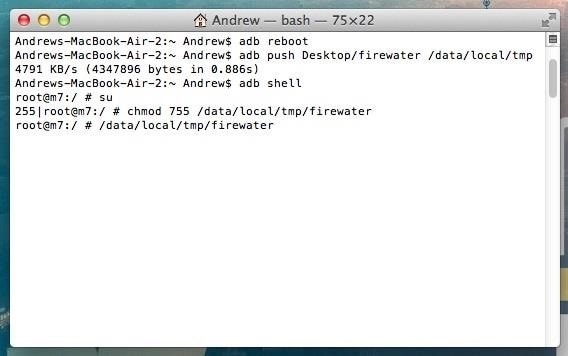
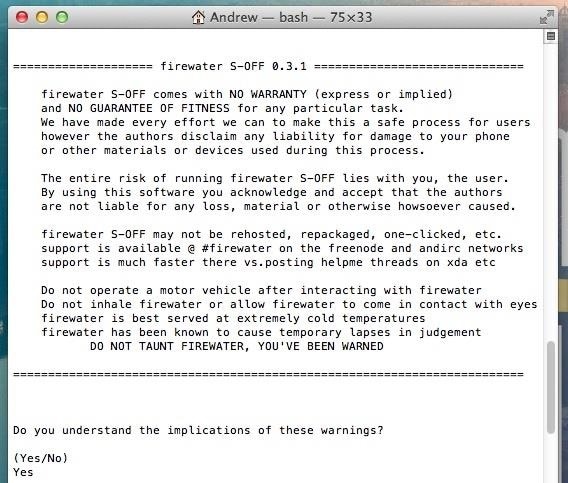
Nyt kun tiedät koko S-OFF HTC One M8:n käyttöönoton prosessin, olet valmis!
Voit nyt tehdä kaikki haluamasi mukautukset laitteessasi: flash mukautettu laiteohjelmisto, radio, HBOOTS ja lukita/avaa käynnistyslataimet milloin tahansa. Voit käyttää tätä menetelmää myös silloin, kun sinun on ratkaistava käynnistysongelmat tai laitteesi tehdasasetukset.
Viimeisimmät artikkelit

